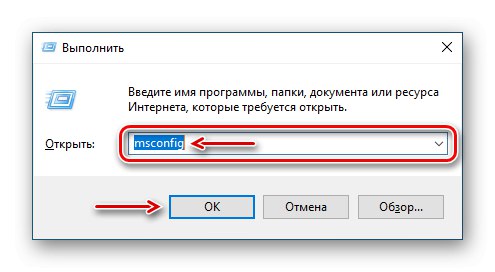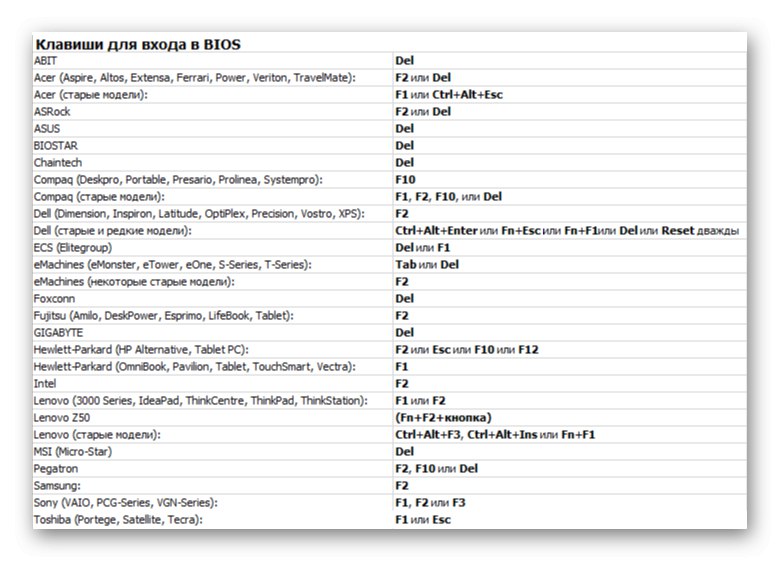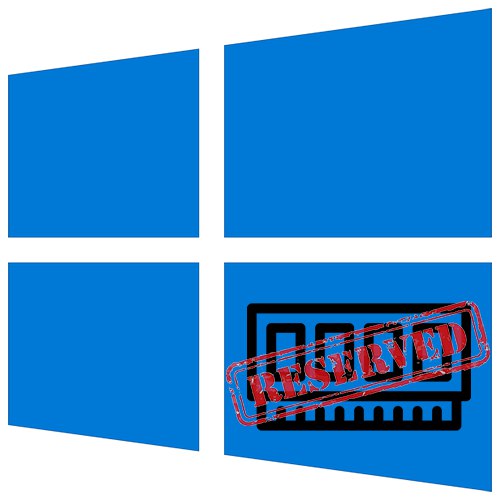
Когато Windows 10 загуби достъп до част от паметта с произволен достъп (RAM), това пряко засяга работата на компютъра. Неговата производителност намалява или не се увеличава, когато се инсталират допълнителни модули. Липсващите мегабайти и дори гигабайти понякога се запазват от хардуера, но системата може да не ги вижда по други причини.
Връщане на памет, недостъпна за системата
Информация за общия обем RAM, инсталиран на компютъра, и количеството налични Windows 10 може да се намери в прозореца на системните параметри.
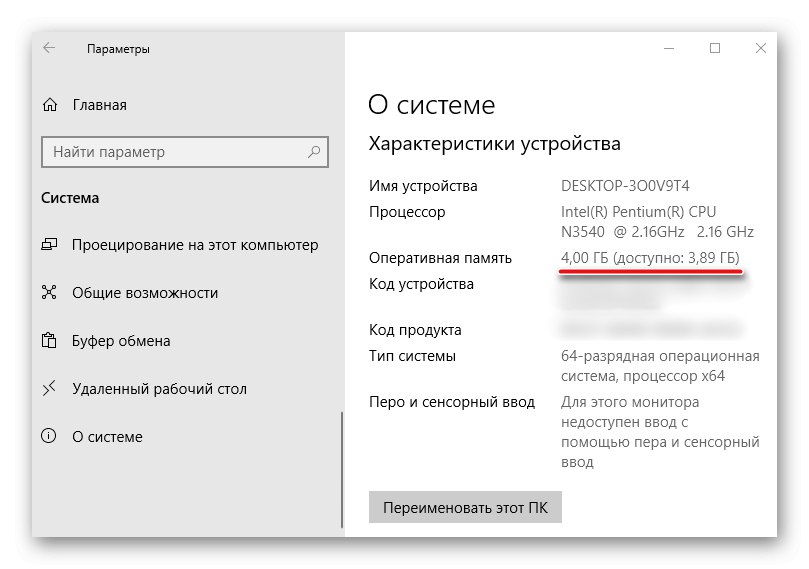
Повече информация: Как да разберете характеристиките на вашия компютър под Windows 10
Информация за това колко памет е запазена от хардуера може да бъде намерена в "Диспечер на задачите", в раздела "Производителност".
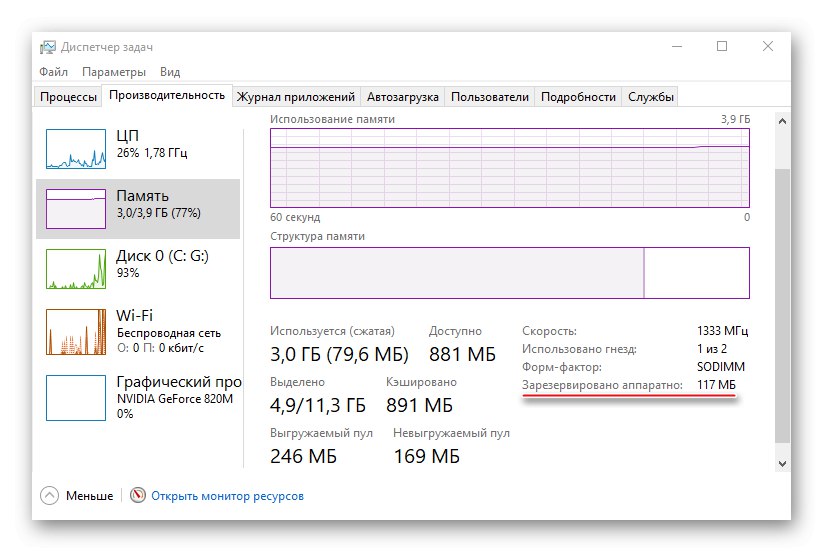
Повече информация: Методи за стартиране на "Task Manager" в Windows 10
На първо място, проверете ръководството за вашата дънна платка. Той трябва да поддържа количеството RAM, инсталирано в него. Уверете се, че компютърът ви работи с 64-битова система, тъй като за разлика от 32-битовата, той може да открие повече от 4 GB системна памет. Ако тези условия са изпълнени, ние се обръщаме към начините за решаване на проблема.
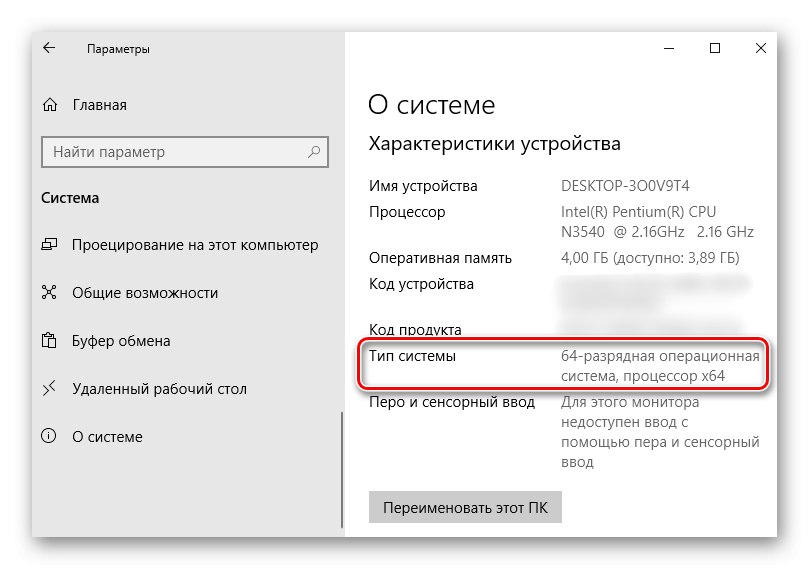
Повече информация: Как да определите битността на Windows 10
Метод 1: Деактивирайте ограничението на паметта
Windows 10 има настройка, благодарение на която можете самостоятелно да зададете максималното количество RAM, достъпно за системата. За да премахнете ограничението:
- Извикване на диалоговия прозорец "Изпълни" комбинация от клавиши Win + R, въведете командата
msconfigи натиснете "ДОБРЕ".![Отваряне на прозореца Run в Windows 10]()
Прочетете също: Извикване на модула Run в Windows 10
- В раздела "Зареждане" натискаме „Допълнителни опции“.
- В блока "Максимална памет" премахнете отметката от квадратчето.
![Премахнете ограничението за памет за Windows 10]()
Или оставяме отметка, но в полето по-долу предписваме реалното количество RAM и кликваме "ДОБРЕ".
- Натискаме "Приложи", затворете всички прозорци и рестартирайте компютъра.
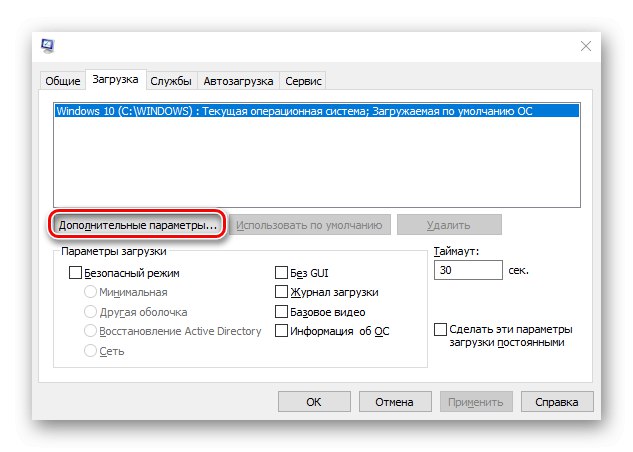
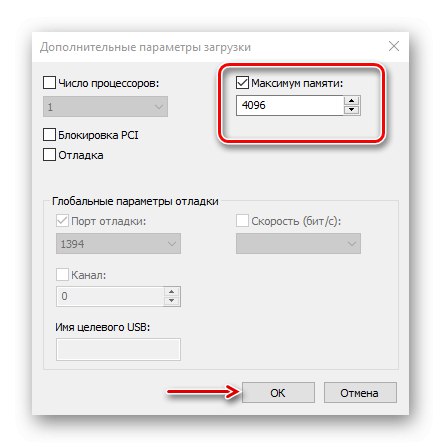
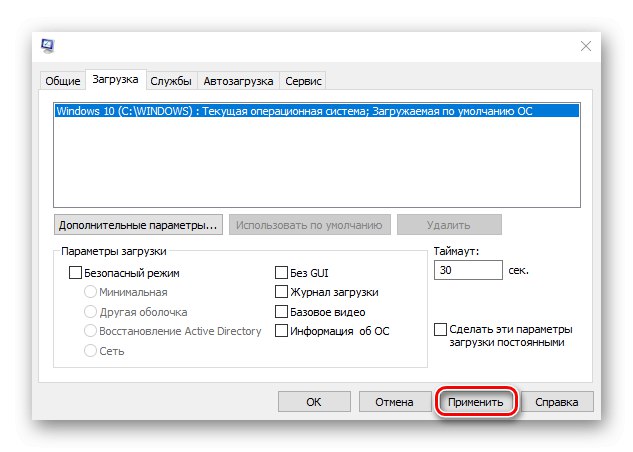
Метод 2: Актуализация на BIOS (UEFI)
Ако дънната платка има остаряла версия на BIOS или по-модерен интерфейс UEFI, системата може да не успее да осъществи достъп до цялата инсталирана „RAM“. За да проверите за най-новия софтуер, посетете основния сайт за разработчици на борда. Има няколко начина за актуализиране на фърмуера, за които вече писахме подробно.
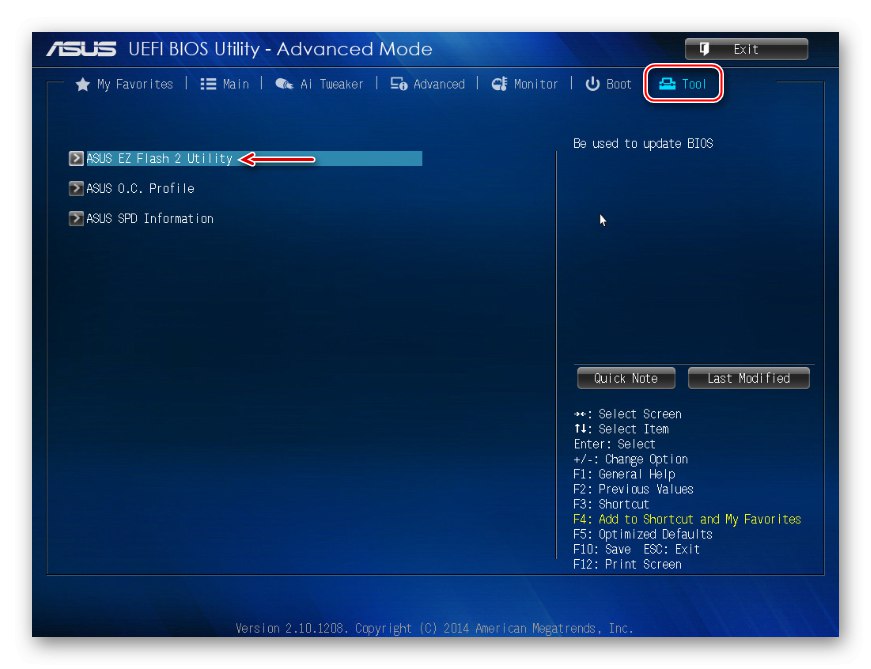
Повече информация:
Как да актуализирам BIOS на компютър
Как да актуализирам BIOS от USB флаш устройство
Метод 3: Освободете памет в BIOS (UEFI)
Много дънни платки са базирани на чипсет с интегрирано видео ядро. В BIOS на такива дъски понякога са вградени опции, които ви позволяват да разпределите определено количество RAM, например, за да стартирате взискателни игри. Интегрираните графики, използващи Unified Memory Architecture (UMA) или Dynamic Video Memory Technology (DVMT), могат независимо да запазят паметта за себе си. В този случай той веднага става недостъпен за системата. Следователно, ако има такава опция в BIOS (UEFI), трябва да я намерите и да зададете минималната стойност или, ако е възможно, да деактивирате (Disabled или None).
- Рестартираме компютъра и отиваме в BIOS. В самото начало на рестартирането обикновено трябва да натиснете един или повече бутони. Най-често - Изтрий или функционални клавиши F.
![Списък с ключове за влизане в BIOS]()
Прочетете също: Как да вляза в BIOS на компютър
- Намерете опцията Размер на буфера на рамката на UMA (или подобно по име) в раздела „Разширено“, щракнете върху него и задайте минималната стойност.
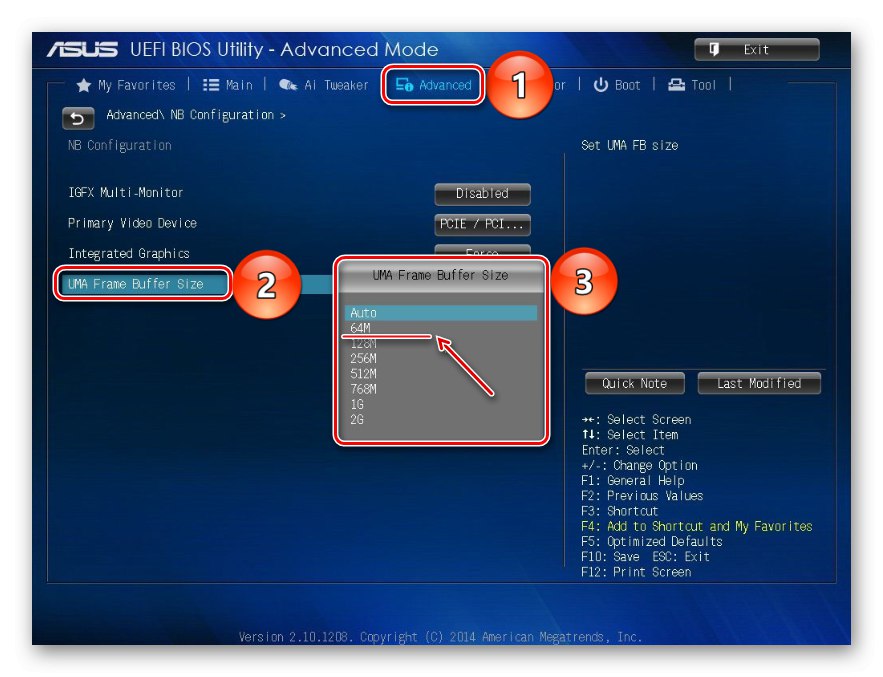
На компютър с дискретна графична карта можете напълно да деактивирате вградения видеоадаптер. Обсъдихме подробно тази тема в друга статия.
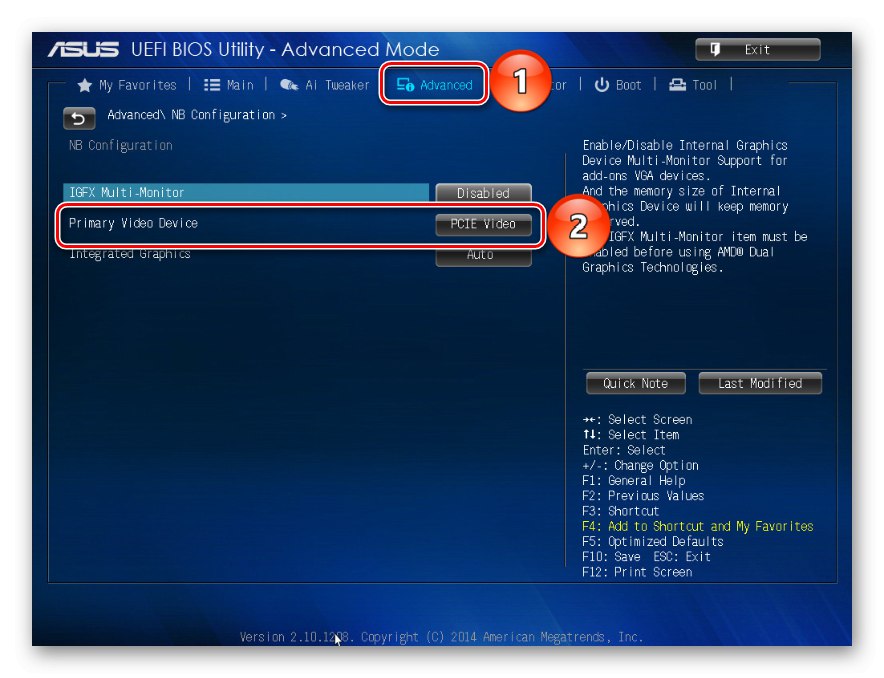
Повече информация: Как да деактивирам вградената видеокарта на компютър
Понякога в BIOS са вградени допълнителни настройки, благодарение на които системата може да се възползва максимално от RAM. Ако компютърът има 4 GB или повече „RAM“, активирането на съответната опция ще разпредели блоковете адреси, които използват разширителните карти, в адресното пространство над 4 GB. Това увеличава количеството памет, достъпна за системата.За да активирате функцията, отидете отново в BIOS, отидете в раздела „Разширено“, търси настройка Функция за възстановяване на паметта (или подобно по име) и го активирайте (Enabled).
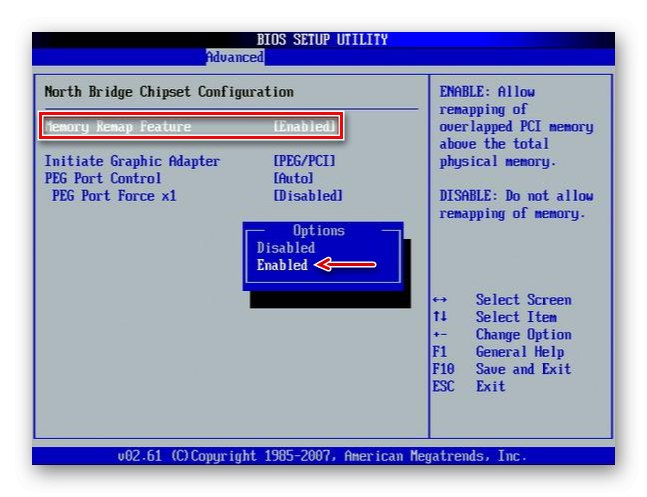
В BIOS на дънни платки от различни производители, описаните по-горе опции, ако има такива, могат да бъдат извикани по различен начин. Информация за тяхната наличност, местоположение и име трябва да се намери в инструкциите за оборудването.
Метод 4: Проверете компонентите
Липсата на част от паметта не е непременно свързана с хардуерна излишък, проблемът може да се крие в самия хардуер. Проверете го първо. Може би модулът памет не е в ред или слотовете на дънната платка са спрели да работят. Диагностиката може да се извърши с помощта на инструменти на Windows 10, но специален софтуер ще го направи по-ефективно.

Повече информация:
Как да проверите RAM на Windows 10
Как да проверите производителността на дънната платка
Компютърна диагностика на дънната платка
Разменете RAM паметта след изключване на компютъра от мрежата. За системата и BIOS тези действия са същите като промяната на хардуера, което означава, че могат да предефинират състоянието на RAM. Потърсете в инструкциите правилния ред на инсталиране на лентите в слотовете. Може би, ако има само два от тях и има четири слота на основната платка, трябва да използвате някои от тях. Освен това избършете контактите на модулите с алкохол или внимателно ги почистете с гума и след това ги поставете обратно.
Използването на нелицензирана операционна система често води до подобен проблем, тъй като неоригиналните версии на Windows 10 (сглобки) могат първоначално да бъдат повредени.
Предложихме най-често срещаните начини за освобождаване на RAM, която е недостъпна за системата, но дори и в случай на отрицателен резултат, не бързайте да преинсталирате Windows 10, особено след като това не винаги помага. Ако използвате лиценз, опитайте да се свържете с поддръжката на Microsoft или пишете на производителя на дънната платка. Може би те познават други методи за решаване на проблема.